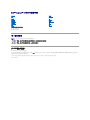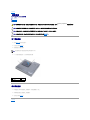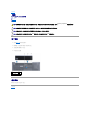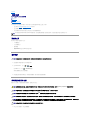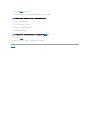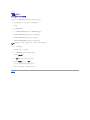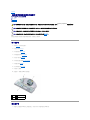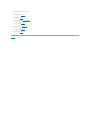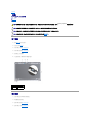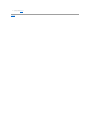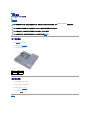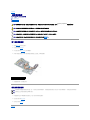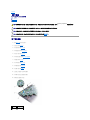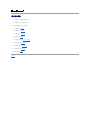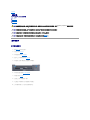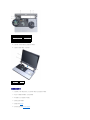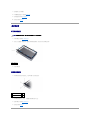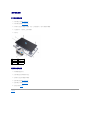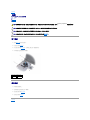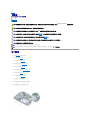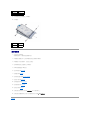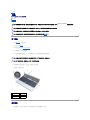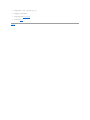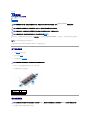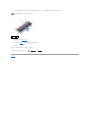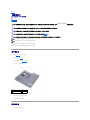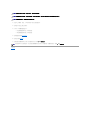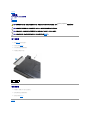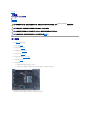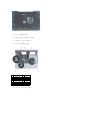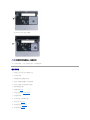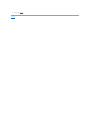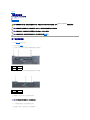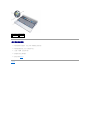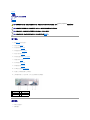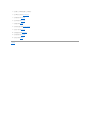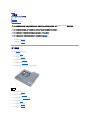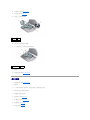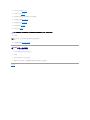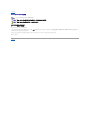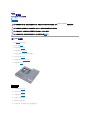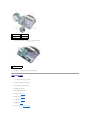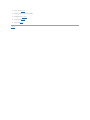Dell™ Inspiron™ 1470/1570 維修手冊
型號:P04F 和 P04G 系列
類型:P04F001 和 P04G001
註、警示和警告
本文件中的資訊如有更改,恕不另行通知。
© 2009 Dell Inc. 版權所有,翻印必究。
未經 Dell Inc. 書面許可,不得以任何形式複製這些內容。
本文中使用的商標:Dell、DELL 徽標和 Inspiron 是 Dell Inc. 的商標;藍芽是 Bluetooth SIG, Inc. 擁有的註冊商標,並授權 Dell 使用;Microsoft、 Windows、Windows Vista 和 Windows Vista 開始按鈕徽標是 Microsoft
Corporation 在美國和/或其他國家/地區的商標或註冊商標。
本說明文件中使用的其他商標及商品名稱是指擁有這些商標及商品名稱的公司或其製造的產品。Dell Inc. 對其他公司的商標及商品名稱不擁有任何所有權。
2009 年 8 月 Rev. A00
開始之前
電池
光碟機
模組護蓋
記憶體模組
無線迷你卡
幣式電池
電源按鈕護蓋
鍵盤
手掌墊
採用藍芽®無線技術的內建插卡
硬碟機
USB/音效板
喇叭
讀卡器板
主機板
處理器散熱器
風扇
顯示幕
相機
更新 BIOS
註:「註」表示可以幫助您更有效地使用電腦的重要資訊。
警示:「警示」表示有可能會損壞硬體或導致資料遺失,並告訴您如何避免此類問題。
警告:「警告」表示有可能會導致財產損失、人身傷害甚至死亡。

回到目錄頁
模組護蓋
Dell™ Inspiron™ 1470/1570 維修手冊
卸下模組護蓋
裝回模組護蓋
卸下模組護蓋
1. 請按照開始之前中的程序進行操作。
2. 取出電池 (請參閱卸下電池)。
3. 旋鬆模組護蓋上的緊固螺絲。
4. 以一定角度提起模組護蓋,小心地將其與電腦基座分離。
裝回模組護蓋
1. 將模組護蓋上的彈片與電腦基座上的插槽對齊,然後將護蓋輕輕卡入到位。
2. 擰緊將模組護蓋固定在電腦基座上的緊固螺絲。
3. 裝回電池 (請參閱裝回電池)。
回到目錄頁
警告:拆裝電腦內部元件之前,請先閱讀電腦隨附的安全資訊。若要獲得更多安全性方面的最佳實踐資訊,請參閱 Regulatory Compliance (法規遵循) 首頁:
www.dell.com/regulatory_compliance。
警示:只有獲得認證的維修技術人員才可維修您的電腦。由未經 Dell™ 授權的維修造成的損壞不在保固範圍之內。
警示:為防止靜電損害,請使用接地腕帶或經常觸摸電腦上未上漆的金屬表面 (如背面板),以導去身上的靜電。
警示:為防止損壞主機板,請在拆裝電腦內部元件之前,先取出主電池 (請參閱卸下電池)。
註:視您電腦的型號,模組護蓋上螺絲的位置可能會有所不同。
1
模組護蓋彈片 (2 個)
2
模組護蓋
3
緊固螺絲

回到目錄頁
電池
Dell™ Inspiron™ 1470/1570 維修手冊
卸下電池
裝回電池
卸下電池
1. 請按照開始之前中的程序進行操作。
2. 翻轉電腦,將其正面朝下放置在平坦乾淨的表面上。
3. 滑動電池釋放閂鎖將其卡入到位。
4. 將電池滑出電池凹槽。
裝回電池
將電池滑入電池凹槽,直至其卡入到位。
回到目錄頁
警告:拆裝電腦內部元件之前,請先閱讀電腦隨附的安全資訊。若要獲得更多安全性方面的最佳實踐資訊,請參閱 Regulatory Compliance (法規遵循) 首頁:
www.dell.com/regulatory_compliance。
警示:只有獲得認證的維修技術人員才可維修您的電腦。由未經 Dell™ 授權的維修造成的損壞不在保固範圍之內。
警示:為防止靜電損害,請使用接地腕帶或經常觸摸未上漆的金屬表面,以導去身上的靜電。
警示:為避免損壞電腦,請僅使用專用於此特定 Dell 電腦的電池。請勿使用專用於其他 Dell 電腦的電池。
1
電池釋放閂鎖
2
電池
3
電池凹槽

回到目錄頁
開始之前
Dell™ Inspiron™ 1470/1570 維修手冊
建議的工具
關閉電腦
拆裝電腦內部元件之前
本手冊介紹卸下和安裝電腦元件的程序。除非另有說明,否則執行每個程序時均假定已滿足以下條件:
l 您已經執行了關閉電腦和拆裝電腦內部元件之前中的步驟。
l 您已經閱讀了電腦隨附的安全資訊。
l 以相反的順序執行卸下程序可以裝回元件或安裝元件 (如果是單獨購買的話)。
建議的工具
執行本文件中的程序可能需要下列工具:
l 十字槽螺絲起子
l 小型平頭螺絲起子
l 塑膠畫線器
l support.dell.com 上提供的 BIOS 可執行更新程式
關閉電腦
1. 儲存並關閉所有開啟的檔案,結束所有開啟的程式。
2. 在 Windows Vista® 中,按一下 ® ® 關機。
在 Windows® 7 中,按一下 ® Shut Down (關機)。
作業系統關機程序完成後,電腦將關機。
3. 確定電腦已關機。關閉作業系統後,如果電腦未自動關機,請按住電源按鈕直至電腦關機。
拆裝電腦內部元件之前
請遵守以下安全規範,以避免電腦受到可能的損壞,並確保您的人身安全。
1. 確定工作表面平整乾淨,以防止刮傷機箱蓋。
註:本手冊提供維修 Inspiron 1470 和 Inspiron 1570 電腦的說明。對於這兩種型號的電腦大部分說明是相同的,但是您的電腦在外觀上可能會有些許不同。
警示:為避免遺失資料,請在關閉電腦之前,儲存和關閉所有開啟的檔案,並結束所有開啟的程式。
警告:拆裝電腦內部元件之前,請先閱讀電腦隨附的安全資訊。若要獲得更多安全性方面的最佳實踐資訊,請參閱 Regulatory Compliance (法規遵循) 首頁:
www.dell.com/regulatory_compliance。
警示:為防止靜電損害,請使用接地腕帶或經常觸摸未上漆的金屬表面 (例如電腦上的連接器),以導去身上的靜電。
警示:只有獲得認證的維修技術人員才可維修您的電腦。由未經 Dell 授權的維修造成的損壞不在保固範圍之內。
警示:處理元件和插卡時請小心。請勿觸摸插卡上的元件或觸點。請握住插卡的邊緣或其金屬固定托架。手持處理器這類元件時,請握住其邊緣而不要握住插腳。
警示:拔下纜線時,請握住纜線的連接器或拉片將其拔出,而不要拉扯纜線。某些纜線的連接器帶有鎖定彈片;若要拔下此類纜線,請向內按壓鎖定彈片,然後再拔下纜
線。在拔出連接器時,請保持兩側的連接器對正,以免弄彎連接器插腳。此外,連接纜線之前,請確保兩個連接器的朝向正確並且對齊。
警示:為避免損壞電腦,請在您開始拆裝電腦內部元件之前先執行以下步驟:

2. 關閉電腦 (請參閱關閉電腦) 和連接的所有裝置。
3. 如果電腦已連接至連線裝置 (已連線),請切斷連線。請參閱連線裝置隨附的說明文件,以獲得有關說明。
4. 從電腦上拔下所有電話纜線或網路纜線。
5. 從 7 合 1 記憶卡讀取器中退出任何已安裝的插卡。
6. 從電源插座上拔下電腦和連接的所有裝置的電源線。
7. 斷開連接的所有裝置與電腦的連接。
8. 取出電池 (請參閱卸下電池)。
9. 翻轉電腦,使其正面朝上放置,打開電腦,然後按電源按鈕以導去主機板上的剩餘電量。
回到目錄頁
警示:若要拔下網路纜線,請先將纜線從電腦上拔下,然後再將其從網路裝置上拔下。
警示:為防止損壞主機板,請在拆裝電腦內部元件之前,先取出主電池 (請參閱卸下電池)。

回到目錄頁
更新 BIOS
Dell™ Inspiron™ 1470/1570 維修手冊
若要更新 BIOS,請在 support.dell.com 上找到適用於您電腦的最新 BIOS 更新檔案。
1. 確定交流電變壓器已插好、主電池已正確安裝,並且網路纜線已連接。
2. 開啟電腦。
3. 訪問 support.dell.com。
4. 按一下 Drivers & Downloads (驅動程式和下載)® Select Model (選擇型號)。
5. 在 Select Your Product Family (選擇您的產品系列) 清單中選擇產品類型。
6. 在 Select Your Product Line (選擇您的產品線) 清單中選擇產品品牌。
7. 在 Select Your Product Model (選擇您的產品型號) 清單中選擇產品型號。
8. 按一下 Confirm (確認)。
9. 螢幕上會顯示結果清單。按一下 BIOS。
10. 按一下 Download Now (現在下載) 以下載最新的 BIOS 檔案。
螢幕上會顯示檔案下載視窗。
11. 按一下儲存將檔案儲存到桌面。檔案將下載到您的桌面。
12. 螢幕上顯示下載完成視窗時,請按一下關閉。
桌面上將出現一個與下載的 BIOS 更新檔案同名的檔案圖示。
13. 連按兩下桌面上的該檔案圖示,並按照螢幕上的程序進行操作。
回到目錄頁
註:如果已選擇了不同的型號,想要重新開始,請按一下選單右上角的 Start Over (重新開始)。

回到目錄頁
採用藍芽®無線技術的內建插卡
Dell™ Inspiron™ 1470/1570 維修手冊
卸下藍芽卡
裝回藍芽卡
如果您在訂購電腦的同時訂購了採用藍芽無線技術的插卡,則電腦中已安裝該插卡。
卸下藍芽卡
1. 請按照開始之前中的程序進行操作。
2. 取出電池 (請參閱卸下電池)。
3. 卸下光碟機 (請參閱卸下光碟機)。
4. 卸下模組護蓋 (請參閱卸下模組護蓋)。
5. 卸下迷你卡 (請參閱卸下迷你卡)。
6. 卸下電源按鈕護蓋 (請參閱卸下電源按鈕護蓋)。
7. 卸下鍵盤 (請參閱卸下鍵盤)。
8. 卸下手掌墊 (請參閱卸下手掌墊)。
9. 卸下藍芽卡上的螺絲。
10. 提起藍芽卡,以斷開其與 USB/音效板的連接。
裝回藍芽卡
1. 將藍芽卡上的連接器與 USB/音效板上的連接器對正,然後向下按壓,以將藍芽卡連接至 USB/音效板。
警告:拆裝電腦內部元件之前,請先閱讀電腦隨附的安全資訊。若要獲得更多安全性方面的最佳實踐資訊,請參閱 Regulatory Compliance (法規遵循) 首頁:
www.dell.com/regulatory_compliance。
警示:只有獲得認證的維修技術人員才可維修您的電腦。由未經 Dell™ 授權的維修造成的損壞不在保固範圍之內。
警示:為防止靜電損害,請使用接地腕帶或經常觸摸未上漆的金屬表面,以導去身上的靜電。
警示:為防止損壞主機板,請在拆裝電腦內部元件之前,先取出主電池 (請參閱卸下電池)。
1
螺絲
2
USB/音效板上的連接器
3
藍芽卡

回到目錄頁
相機
Dell™ Inspiron™ 1470/1570 維修手冊
卸下相機
裝回相機
卸下相機
1. 請按照開始之前中的程序進行操作。
2. 取出電池 (請參閱卸下電池)。
3. 卸下顯示幕組件 (請參閱卸下顯示幕組件)。
4. 卸下顯示幕前蓋 (請參閱卸下顯示幕前蓋)。
5. 從相機模組上拔下相機纜線。
6. 向上提起相機模組,以斷開其與顯示幕護蓋的連接。
裝回相機
1. 使用顯示幕護蓋上的對齊導柱將相機模組對正。
2. 將相機纜線連接至相機模組。
3. 裝回顯示幕前蓋 (請參閱裝回顯示幕前蓋)。
4. 裝回顯示幕組件 (請參閱裝回顯示幕組件)。
警告:拆裝電腦內部元件之前,請先閱讀電腦隨附的安全資訊。若要獲得更多安全性方面的最佳實踐資訊,請參閱 Regulatory Compliance (法規遵循) 首頁:
www.dell.com/regulatory_compliance。
警示:只有獲得認證的維修技術人員才可維修您的電腦。由未經 Dell™ 授權的維修造成的損壞不在保固範圍之內。
警示:為防止靜電損害,請使用接地腕帶或經常觸摸未上漆的金屬表面 (例如電腦背面的連接器),以導去身上的靜電。
警示:為防止損壞主機板,請在拆裝電腦內部元件之前,先取出主電池 (請參閱卸下電池)。
1
相機纜線
2
相機纜線連接器
3
相機模組
4
對齊導柱 (2 個)

回到目錄頁
幣式電池
Dell™ Inspiron™ 1470/1570 維修手冊
卸下幣式電池
裝回幣式電池
卸下幣式電池
1. 請按照開始之前中的程序進行操作。
2. 卸下模組護蓋 (請參閱卸下模組護蓋)。
3. 拔下幣式電池纜線並取出幣式電池。
裝回幣式電池
1. 將幣式電池纜線連接至主機板上的連接器。
2. 將幣式電池放在電腦基座上的兩個彈片之間。
3. 裝回模組護蓋 (請參閱裝回模組護蓋)。
4. 裝回電池 (請參閱裝回電池)。
回到目錄頁
警告:拆裝電腦內部元件之前,請先閱讀電腦隨附的安全資訊。若要獲得更多安全性方面的最佳實踐資訊,請參閱 Regulatory Compliance (法規遵循) 首頁:
www.dell.com/regulatory_compliance。
警示:只有獲得認證的維修技術人員才可維修您的電腦。由未經 Dell™ 授權的維修造成的損壞不在保固範圍之內。
警示:為防止靜電損害,請使用接地腕帶或經常觸摸未上漆的金屬表面,以導去身上的靜電。
警示:為防止損壞主機板,請在拆裝電腦內部元件之前,先取出主電池 (請參閱卸下電池)。
1
幣式電池
2
幣式電池纜線
3
彈片 (2 個)

回到目錄頁
處理器散熱器
Dell™ Inspiron™ 1470/1570 維修手冊
卸下處理器散熱器
裝回處理器散熱器
卸下處理器散熱器
1. 請按照開始之前中的程序進行操作。
2. 取出電池 (請參閱卸下電池)。
3. 卸下主機板 (請參閱卸下主機板) 並將其翻轉過來。
4. 按順序 (如處理器散熱器上所標示) 旋鬆將處理器散熱器固定在主機板上的 6 顆緊固螺絲。
5. 提起處理器散熱器,使其脫離主機板。
裝回處理器散熱器
1. 將處理器散熱器上的 6 顆緊固螺絲與主機板對正,然後以相反的順序擰緊這些螺絲。
2. 裝回主機板 (請參閱裝回主機板)。
3. 裝回電池 (請參閱裝回電池)。
回到目錄頁
警告:拆裝電腦內部元件之前,請先閱讀電腦隨附的安全資訊。若要獲得更多安全性方面的最佳實踐資訊,請參閱 Regulatory Compliance (法規遵循) 首頁:
www.dell.com/regulatory_compliance。
警告:如果您 在處理器散熱器很熱時將其從電腦中卸下,請勿觸摸處理器散熱器的金屬外殼。
警示:只有獲得認證的維修技術人員才可維修您的電腦。由未經 Dell™ 授權的維修造成的損壞不在保固範圍之內。
警示:為防止靜電損害,請使用接地腕帶或經常觸摸電腦上未上漆的金屬表面 (如背面板),以導去身上的靜電。
警示:為防止損壞主機板,請在拆裝電腦內部元件之前,先取出主電池 (請參閱卸下電池)。
1
處理器散熱器
2
緊固螺絲 (6 顆)
註:如果要將原來的處理器和散熱器重新安裝在一起,可以重新使用原來的導熱散熱片。如果更換處理器或散熱器,請使用套件中提供的導熱散熱片,以確保達到良好的導熱效果。
註:此程序假定您已卸下處理器散熱器並準備將其裝回。

回到目錄頁
讀卡器板
Dell™ Inspiron™ 1470/1570 維修手冊
卸下讀卡器板
裝回讀卡器板
卸下讀卡器板
1. 請按照開始之前中的程序進行操作。
2. 取出電池 (請參閱卸下電池)。
3. 卸下光碟機 (請參閱卸下光碟機)。
4. 卸下模組護蓋 (請參閱卸下模組護蓋)。
5. 卸下迷你卡 (請參閱卸下迷你卡)。
6. 卸下電源按鈕護蓋 (請參閱卸下電源按鈕護蓋)。
7. 卸下鍵盤 (請參閱卸下鍵盤)。
8. 卸下手掌墊 (請參閱卸下手掌墊)。
9. 卸下硬碟機 (請參閱卸下硬碟機)。
10. 卸下左喇叭 (請參閱卸下喇叭)。
11. 從主機板上的連接器中拔下讀卡器纜線。
12. 卸下將讀卡器板固定至電腦基座的螺絲。
13. 將讀卡器板從電腦基座中提出。
警告:拆裝電腦內部元件之前,請先閱讀電腦隨附的安全資訊。若要獲得更多安全性方面的最佳實踐資訊,請參閱 Regulatory Compliance (法規遵循) 首頁:
www.dell.com/regulatory_compliance。
警示:只有獲得認證的維修技術人員才可維修您的電腦。由未經 Dell™ 授權的維修造成的損壞不在保固範圍之內。
警示:為防止靜電損害,請使用接地腕帶或經常觸摸未上漆的金屬表面,以導去身上的靜電。
警示:為防止損壞主機板,請在拆裝電腦內部元件之前,先取出主電池 (請參閱卸下電池)。
1
螺絲
2
讀卡器纜線
3
讀卡器板
4
對齊導柱 (2 個)

裝回讀卡器板
1. 使用電腦基座上的對齊導柱將讀卡器板對正。
2. 裝回將讀卡器板固定至電腦基座的螺絲。
3. 將讀卡器纜線連接至主機板上的連接器。
4. 裝回左喇叭 (請參閱裝回喇叭)。
5. 裝回硬碟機 (請參閱裝回硬碟機)。
6. 裝回手掌墊 (請參閱裝回手掌墊)。
7. 裝回鍵盤 (請參閱裝回鍵盤)。
8. 裝回電源按鈕護蓋 (請參閱裝回電源按鈕護蓋)。
9. 裝回迷你卡 (請參閱裝回迷你卡)。
10. 裝回模組護蓋 (請參閱裝回模組護蓋)。
11. 裝回光碟機 (請參閱裝回光碟機)。
12. 裝回電池 (請參閱裝回電池)。
回到目錄頁

回到目錄頁
顯示幕
Dell™ Inspiron™ 1470/1570 維修手冊
顯示幕組件
顯示幕前蓋
顯示板和纜線
顯示幕組件
卸下顯示幕組件
1. 請按照開始之前中的程序進行操作。
2. 取出電池 (請參閱卸下電池)。
3. 卸下模組護蓋 (請參閱卸下模組護蓋)。
4. 從迷你卡上拔下天線纜線 (請參閱卸下迷你卡)。
5. 卸下電腦基座上將顯示幕組件固定至電腦基座的 2 顆螺絲。
6. 卸下電源按鈕護蓋 (請參閱卸下電源按鈕護蓋)。
7. 卸下鍵盤 (請參閱卸下鍵盤)。
8. 從主機板上拔下顯示幕纜線並卸下螺絲。
9. 向上拉動迷你卡天線纜線,使其穿過電腦基座中的過線孔。
10. 記下所有纜線的佈線方式,然後將其從佈線導軌中取出。
警告:拆裝電腦內部元件之前,請先閱讀電腦隨附的安全資訊。若要獲得更多安全性方面的最佳實踐資訊,請參閱 Regulatory Compliance (法規遵循) 首頁:
www.dell.com/regulatory_compliance。
警示:只有獲得認證的維修技術人員才可維修您的電腦。由未經 Dell™ 授權的維修造成的損壞不在保固範圍之內。
警示:為防止靜電損害,請使用接地腕帶或經常觸摸未上漆的金屬表面,以導去身上的靜電。
警示:為防止損壞主機板,請在拆裝電腦內部元件之前,先取出主電池 (請參閱卸下電池)。

11. 托住顯示幕,卸下將顯示幕組件固定至電腦基座的 3 顆螺絲。
12. 從電腦基座中提起顯示幕組件,然後將其卸下。
裝回顯示幕組件
1. 使用對齊導柱,將顯示幕組件放置到位,然後裝回將顯示幕組件固定至電腦基座的 3 顆螺絲。
2. 牽引迷你卡天線纜線和顯示幕纜線,使其穿過佈線導軌。
3. 牽引天線纜線,使其穿過電腦基座中的過線孔。
4. 裝回螺絲並連接顯示幕纜線。
5. 裝回鍵盤 (請參閱裝回鍵盤)。
6. 裝回電源按鈕護蓋 (請參閱裝回電源按鈕護蓋)。
1
顯示幕纜線連接器
2
螺絲
3
顯示幕纜線佈線導軌
4
顯示幕纜線
5
迷你卡天線纜線佈線導軌
6
電腦基座中的過線孔
7
迷你卡天線纜線
1
螺絲 (3 顆)
2
顯示幕組件
3
對齊導柱 (2 個)

7. 裝回電腦基座上的 2 顆螺絲。
8. 將天線纜線連接至迷你卡 (請參閱裝回迷你卡)。
9. 裝回模組護蓋 (請參閱裝回模組護蓋)。
10. 裝回電池 (請參閱裝回電池)。
顯示幕前蓋
卸下顯示幕前蓋
1. 卸下顯示幕組件 (請參閱卸下顯示幕組件)。
2. 用指尖小心地撬起顯示幕前蓋內緣,撬起時從顯示幕前蓋底部開始,按逆時針方向沿顯示幕進行操作。
3. 卸下顯示幕前蓋。
裝回顯示幕前蓋
1. 將顯示幕前蓋的弧形部件放在鉸接上,然後牽引纜線,使其穿過左鉸接。
2. 將顯示幕前蓋在顯示板上方對正,然後輕輕地將顯示幕前蓋卡入到位。
3. 裝回顯示幕組件 (請參閱裝回顯示幕組件)。
4. 裝回電池 (請參閱裝回電池)。
警示:顯示幕前蓋極易損壞。卸下顯示幕前蓋時請小心,以免造成損壞。
1
顯示幕前蓋
1
顯示幕前蓋的弧形部件
2
纜線
3
左鉸接

顯示板和纜線
卸下顯示板和纜線
1. 卸下顯示幕組件 (請參閱卸下顯示幕組件)。
2. 卸下顯示幕前蓋 (請參閱卸下顯示幕前蓋)。
3. 卸下將顯示板固定至顯示幕護蓋的 4 顆螺絲,然後以一定角度提起顯示板,以便可以接觸到顯示幕纜線。
4. 向上提起透明拉片,以從顯示板上拔下顯示幕纜線。
5. 卸下顯示板。
裝回顯示板和纜線
1. 將顯示幕纜線連接至顯示板。
2. 使用顯示幕護蓋上的對齊導柱將顯示板對正。
3. 裝回將顯示板固定至顯示幕護蓋的 4 顆螺絲。
4. 裝回顯示幕前蓋 (請參閱裝回顯示幕前蓋)。
5. 裝回顯示幕組件 (請參閱裝回顯示幕組件)。
6. 裝回電池 (請參閱裝回電池)。
回到目錄頁
1
螺絲 (4 顆)
2
顯示板
3
顯示幕護蓋
4
對齊導柱 (4 個)
5
透明拉片
6
顯示幕纜線

回到目錄頁
風扇
Dell™ Inspiron™ 1470/1570 維修手冊
卸下風扇
裝回風扇
卸下風扇
1. 請按照開始之前中的程序進行操作。
2. 取出電池 (請參閱卸下電池)。
3. 卸下主機板 (請參閱卸下主機板)。您無需從主機板上卸下處理器散熱器。
4. 卸下將風扇固定至電腦基座的 2 顆螺絲。
裝回風扇
1. 將風扇放在電腦基座上。
2. 裝回將風扇固定在電腦基座上的 2 顆螺絲。
3. 裝回主機板 (請參閱裝回主機板)。
4. 裝回電池 (請參閱裝回電池)。
回到目錄頁
警告:拆裝電腦內部元件之前,請先閱讀電腦隨附的安全資訊。若要獲得更多安全性方面的最佳實踐資訊,請參閱 Regulatory Compliance (法規遵循) 首頁:
www.dell.com/regulatory_compliance。
警示:只有獲得認證的維修技術人員才可維修您的電腦。由未經 Dell™ 授權的維修造成的損壞不在保固範圍之內。
警示:為防止靜電損害,請使用接地腕帶或經常觸摸未上漆的金屬表面,以導去身上的靜電。
警示:為防止損壞主機板,請在拆裝電腦內部元件之前,先取出主電池 (請參閱卸下電池)。
1
電腦基座
2
螺絲 (2 顆)
3
風扇

回到目錄頁
硬碟機
Dell™ Inspiron™ 1470/1570 維修手冊
卸下硬碟機
裝回硬碟機
卸下硬碟機
1. 請按照開始之前中的程序進行操作。
2. 取出電池 (請參閱卸下電池)。
3. 卸下光碟機 (請參閱卸下光碟機)。
4. 卸下模組護蓋 (請參閱卸下模組護蓋)。
5. 卸下迷你卡 (請參閱卸下迷你卡)。
6. 卸下電源按鈕護蓋 (請參閱卸下電源按鈕護蓋)。
7. 卸下鍵盤 (請參閱卸下鍵盤)。
8. 卸下手掌墊 (請參閱卸下手掌墊)。
9. 從主機板上拔下 USB/音效纜線。
10. 卸下將硬碟機組件固定至電腦基座的 4 顆螺絲。
11. 推動硬碟機組件並將其從電腦基座中提出。
警告:拆裝電腦內部元件之前,請先閱讀電腦隨附的安全資訊。若要獲得更多安全性方面的最佳實踐資訊,請參閱 Regulatory Compliance (法規遵循) 首頁:
www.dell.com/regulatory_compliance。
警告:如果您 在硬碟 機很熱時將其從電腦中卸下,請勿觸摸硬碟機的金屬外殼。
警示:只有獲得認證的維修技術人員才可維修您的電腦。由未經 Dell 授權的維修造成的損壞不在保固範圍之內。
警示:為防止資料遺失,請在卸下硬碟機之前先關閉電腦 (請參閱關閉電腦)。請勿在電腦處於開機或睡眠狀態時卸下硬碟機。
警示:為防止損壞主機板,請在拆裝電腦內部元件之前,先取出主電池 (請參閱卸下電池)。
警示:當硬碟 機沒有安裝在電腦中時,請將其存放在防靜電保護包裝中 (請參閱電腦隨附的安全說明中的「防止靜電損害」)。
警示:硬碟機極易損壞。處理硬碟機時請務必小心。
註:對於非 Dell 公司提供的硬碟機,Dell 不保證其相容性,也不提供支援。
註:如果您要安裝非 Dell 公司提供的硬碟機,則需要在新硬碟機上安裝作業系統、驅動程式和公用程式 (請參閱《Dell 技術指南》)。
ページが読み込まれています...
ページが読み込まれています...
ページが読み込まれています...
ページが読み込まれています...
ページが読み込まれています...
ページが読み込まれています...
ページが読み込まれています...
ページが読み込まれています...
ページが読み込まれています...
ページが読み込まれています...
ページが読み込まれています...
ページが読み込まれています...
ページが読み込まれています...
ページが読み込まれています...
ページが読み込まれています...
ページが読み込まれています...
ページが読み込まれています...
ページが読み込まれています...
ページが読み込まれています...
ページが読み込まれています...
ページが読み込まれています...
ページが読み込まれています...
ページが読み込まれています...
-
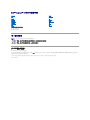 1
1
-
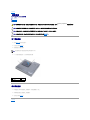 2
2
-
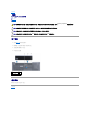 3
3
-
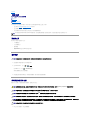 4
4
-
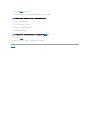 5
5
-
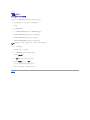 6
6
-
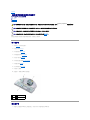 7
7
-
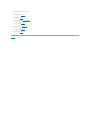 8
8
-
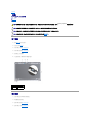 9
9
-
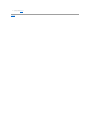 10
10
-
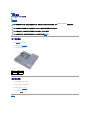 11
11
-
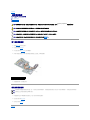 12
12
-
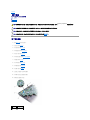 13
13
-
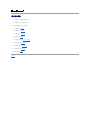 14
14
-
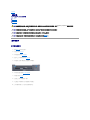 15
15
-
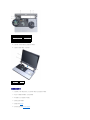 16
16
-
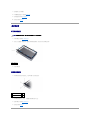 17
17
-
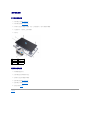 18
18
-
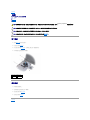 19
19
-
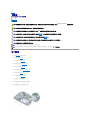 20
20
-
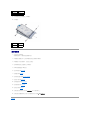 21
21
-
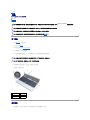 22
22
-
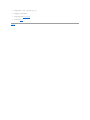 23
23
-
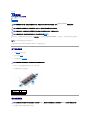 24
24
-
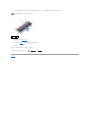 25
25
-
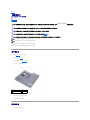 26
26
-
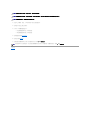 27
27
-
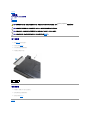 28
28
-
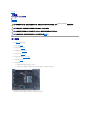 29
29
-
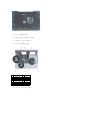 30
30
-
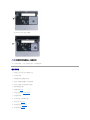 31
31
-
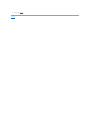 32
32
-
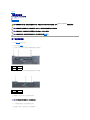 33
33
-
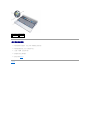 34
34
-
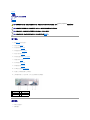 35
35
-
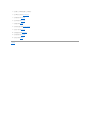 36
36
-
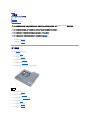 37
37
-
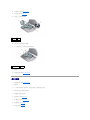 38
38
-
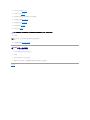 39
39
-
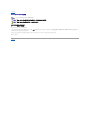 40
40
-
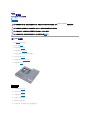 41
41
-
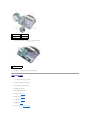 42
42
-
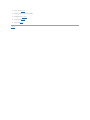 43
43